CorelDRAW怎么制作立体镂空球体 制作方法教程
- WBOYWBOYWBOYWBOYWBOYWBOYWBOYWBOYWBOYWBOYWBOYWBOYWB转载
- 2024-02-09 23:00:10845浏览
php小编鱼仔为您介绍CorelDRAW制作立体镂空球体的方法教程。立体镂空球体是一种特殊效果,可以给设计作品增添立体感和层次感。在CorelDRAW中,制作立体镂空球体需要一些技巧和步骤。首先,选择一个球体形状作为基础,然后使用描边工具和切割工具进行镂空处理,最后进行细节调整和效果添加。通过这个制作方法,您可以轻松地在CorelDRAW中制作出精美的立体镂空球体效果,为您的设计作品增添独特的视觉效果。
具体操作如下:
一、打开CorelDRAW软件,利用矩形工具绘制一个小矩形复制多个后排列选中按【Ctrl+L】合并
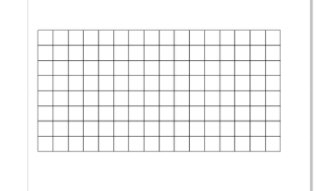
二、合并后调整矩形的颜色和线条宽度

三、使用椭圆工具按【crtl+shift】画一个正圆
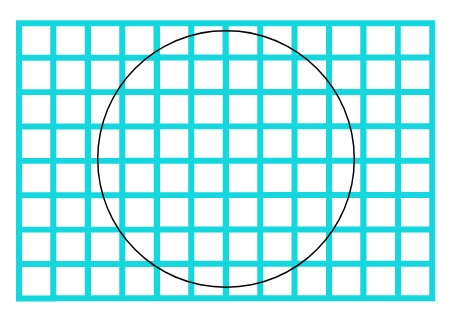
四、点击上方【效果】-【透镜】调出透镜工具,选中正圆,在透视的菜单中选择【鱼眼】
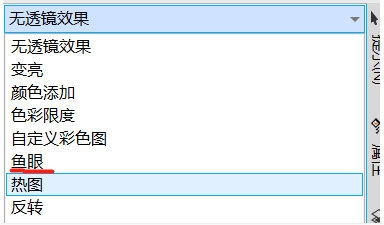
五、在滤镜页面勾选【冻结】,拆分冻结的图层
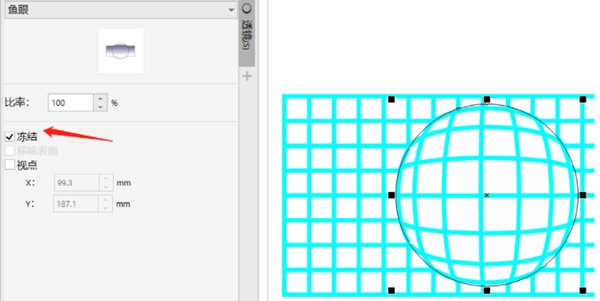
六、删除轮廓、底面及大矩形,留下带有鱼眼效果的矩形
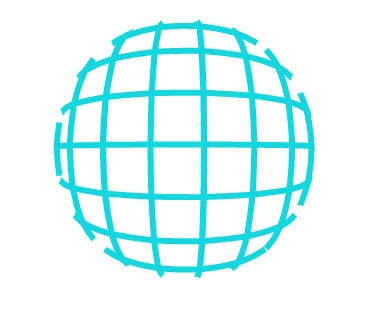
七、复制该图形,并单击中心点进行旋转,旋转到合适的位置后进入属性页面,将位于后方的图形的颜色调整为图一色调下更暗的颜色即可
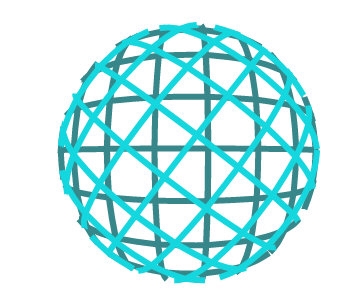
这样一个立体的镂空球体就制作成功了,如果你角色的立体感不够,还可以适当的添加一些阴影。以上就是小编带来的CorelDRAW相关教程,希望能帮到大家!
以上是CorelDRAW怎么制作立体镂空球体 制作方法教程的详细内容。更多信息请关注PHP中文网其他相关文章!
声明:
本文转载于:downxia.com。如有侵权,请联系admin@php.cn删除

